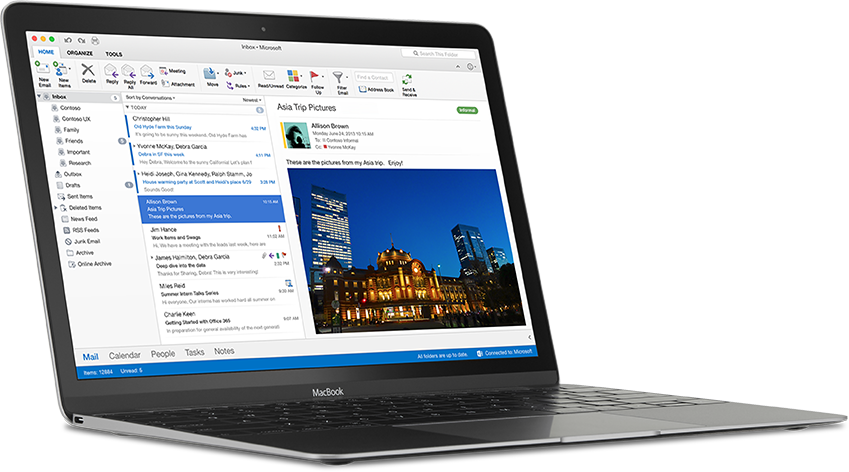Merhaba, mac kullanıcılarının en büyük problemlerinden biriside mail problemidir. Mail hizmetlerini satın aldıkları firmalarda genellikle mac mail kurulumunu bilen biri olmadığından çoğu zaman kurulum işlemini kendileri yapmak zorunda kalırlar.
Bizde bu yazımızda sizler için iyi bir doküman olabilecek olan mac mail kurulumunu anlatmak istedik. Bu sayede ilk defa mail de kursanız veya yeni bir mail dahi kurmak isteseniz sizin için iyi bir kaynak sunmuş olacağız.
Evet ilk önce ilk defa mail kurulacak bir mac bilgisayarı ele alalım.
Öncelikle Mac maili açıyoruz ve Mail´e “hoş geldiniz” açıklamasına geçiyoruz.
Diğer adımlar yeni bir mail hesabı eklemek istediğinizde de uygulayacağınız adımlardandır bu nedenle makalenin buradan sonrasını hem yeni kurulum yapacaklar hem de ilk defa mac bilgisayarına mail kuracaklar izleyebilir.
Not: Mail kullanarak daha önce e-posta hesapları oluşturduysanız, Mail menüsünde Tercihleri tıklatın. Hesaplar sekmesinde, gezinti bölmesinin altındaki artı işaretini (+) tıklatarak Hesap Ekle penceresini açın.
Maile hoş geldiniz penceresinde ya da Hesap ekle penceresinde aşağıdaki adımları uygulayın:
1- Tam adı: Gönderdiğiniz maillerde görünecek ismi girin.
2- E-Posta adresi: Kuracağınız mail adresini girin. Örneğin; bilgi@melibera.com
3- Parola: Bir önceki adımda girmiş olduğunuz mail adresinin şifresini giriyoruz.
Gelen posta sunucu kısmını aşağıdaki gibi doldurun.
1- Hesap türü: Pop seçilecek.
2- Açıklama: Herhangi bir şey girebilirsiniz.
3- Gelen posta sunucusu: Mail sunucunuzun İP adresini ya da mail.siteadi.com şeklinde girebilirsiniz. Örn; 1.1.1.1 ya da mail.melibera.com
4- Kullanıcı adı: Kuracağınız mail adresini giriyorsunuz.
5- Parola: Kuracağınız mail adresinin şifresini giriyorsunuz.
6- Devamı seçiyoruz ve hesap ayarlarını sınıyor.
Sınama başarılı olursa bir sonraki adıma geçiyoruz. Ancak sınama başarısız olursa bir yer de yanlış yapmış olabilirsiniz. Yukarıdaki bilgilere göre tekrar kontrol sağlayın.
Giden Posta Sunucusu kısmını aşağıdaki gibi doldurun.
1- Açıklama: Herhangi bir şey yazabilirsiniz.
2- Giden posta sunucu: Mail sunucunuzun İP adresini ya da mail.siteadi.com şeklinde girebilirsiniz. Örn; 1.1.1.1 ya da mail.melibera.com
3- Yalnızca bu sunucuyu kullan: Bu seçeneğin seçili olması gerekmektedir.
4- Kimlik doğrulaması kullan: Onay kutusunu seçin.
5- Devamı tıklayın ve sınama yapmasını bekleyin.
Sınama başarılı olursa bir sonraki adıma geçiyoruz. Ancak sınama başarısız olursa bir yer de yanlış yapmış olabilirsiniz. Yukarıdaki bilgilere göre tekrar kontrol sağlayın.
İşte bu kadar artık mac bilgisayarınıza başarılı bir şekilde mail kurulumunu gerçekleştirdiniz. Bu ayarları Macbook, Mac Pro, Mac Book Pro, Mac Book Air, Imac, bilgisayarlarınızda kullanabilirsiniz.